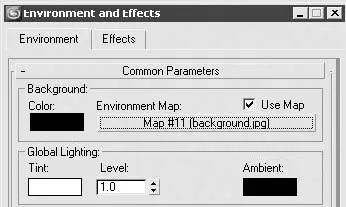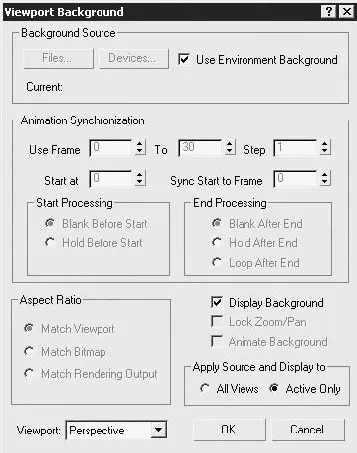Все начинается с фотографии. Прежде всего нужно определить, какого качества необходимо распечатать проект для заказчика. Это служит отправной точкой для задания разрешения при сканировании (если, конечно, вы не пользуетесь цифровым фотоаппаратом). Если фотография имеет размер 9 x 12 см, а вывести на печать нужно формат А4, я сканирую с разрешением 300 dpi и предпочитаю работать с форматом TIFF. Получив цифровое изображение, можно считать подготовительную часть законченной (рис. 11.1).

Рис. 11.1.Отсканированное изображение, которое будет использоваться в качестве фона
Теперь надо разместить фотографию в качестве фонового изображения в окне проекции Perspective (Перспектива), а также в качестве карты окружающей среды, что позволит не только видеть фотографию в окне проекции, но и визуализировать ее. Для этого сделайте следующее.
1. Выполните команду Rendering ► Environment (Визуализация ► Окружающая среда).
2. В свитке Common Parameters (Общие параметры) открывшегося окна Environment and Effects (Окружающая среда и эффекты) щелкните на кнопке None (Отсутствует).
3. В появившемся окне Material/Map Browser (Окно выбора материалов и карт) выберите из списка Bitmap (Растровое изображение). Откроется окно Select Bitmap Image File (Выбор растрового изображения).
4. Укажите путь к файлу фонового изображения и щелкните на кнопке Open (Открыть) (рис. 11.2), после чего закройте окно Environment and Effects (Окружающая среда и эффекты).
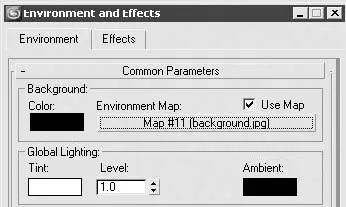
Рис. 11.2.Свиток Common Parameters (Общие параметры) после добавления файла фонового изображения
СОВЕТ
В окне Select Bitmap Image File (Выбор растрового изображения) не спешите, выбрав файл, щелкать на кнопке Open (Открыть). Обратите внимание на строку статистики внизу окна. Вам понадобится указанное там разрешение изображения в пикселах. Именно этот размер лучше всего выставлять для визуализации проекта как оптимальный с точки зрения качества.
Иногда в процессе работы требуется небольшая коррекция растрового изображения, которую можно выполнить, не выходя из 3ds Max и не загружая его в программы редактирования растровых изображений. Для этого достаточно скопировать карту фонового изображения из свитка Common Parameters (Общие параметры) окна Environment and Effects (Окружающая среда и эффекты) в Material Editor (Редактор материалов). Для копирования сделайте следующее. Откройте редактор материалов, выполнив команду Rendering ► Material Editor (Визуализация ► Редактор материалов) или нажав клавишу M. Щелкните на кнопке с названием файла фонового изображения в окне Environment and Effects (Окружающая среда и эффекты) и, не отпуская кнопку мыши, перетащите ее в любую свободную ячейку образца материала окна Material Editor (Редактор материалов), а в качестве метода копирования установите Instance (Привязка).
При необходимости редактирования изображения откройте свиток Bitmap Parameters (Параметры растрового изображения) или Output (Результат) в окне Material Editor (Редактор материалов). При помощи этих свитков можно подкорректировать размер выходного изображения, провести цветокоррекцию, изменить яркость, насыщенность и другие параметры растрового изображения.
Теперь нужно разместить это же растровое изображение в окне проекции и изменить параметры визуализации. Для этого сделайте следующее.
1. Выполните команду Views ► Viewport Background (Вид ► Фон окна проекции).
2. В появившемся окне Viewport Background (Фон окна проекции) установите флажки Use Environment Background (Использовать фон окружающей среды) и Display Background (Показать фон).
3. В качестве окна проекции, в котором должен отображаться фон, выберите из раскрывающегося списка Viewport (Окно проекции) строку Perspective (Перспектива) (рис. 11.3).
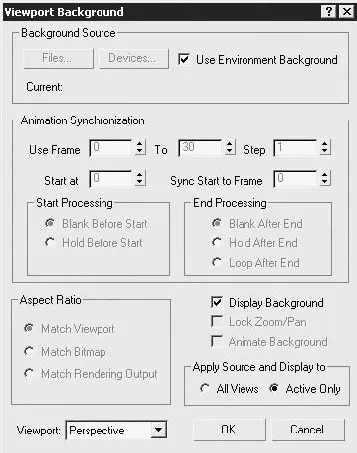
Рис. 11.3.Окно Viewport Background (Фон окна проекции) с настройками для фонового изображения
4. Закончив настройку, щелкните на кнопке OK.
5. Выполните команду Rendering ► Render (Визуализация ► Визуализировать), в результате чего откроется окно Render Scene (Визуализация сцены).
6. В области Output Size (Выходной размер) свитка Common Parameters (Общие параметры) укажите значение ширины и высоты в пикселах в соответствии с размером фонового изображения (помните, я советовал при открытии файла обратить внимание на размер изображения).
Читать дальше
Конец ознакомительного отрывка
Купить книгу